安卓手机如何安装双操作系统
安卓系统简介及如何分区的
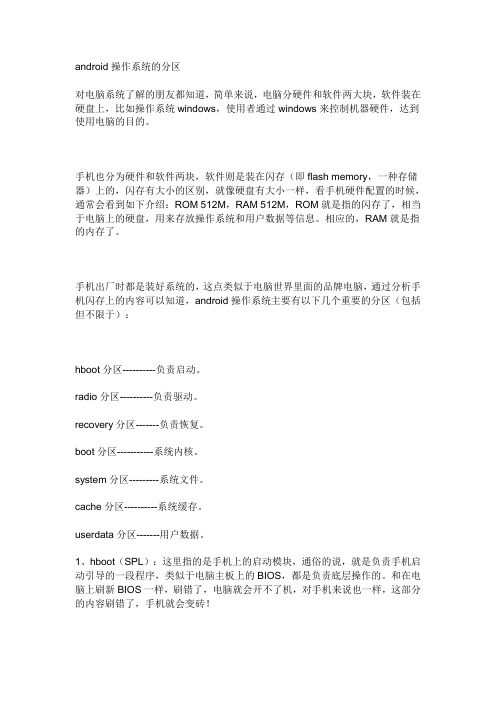
android操作系统的分区对电脑系统了解的朋友都知道,简单来说,电脑分硬件和软件两大块,软件装在硬盘上,比如操作系统windows,使用者通过windows来控制机器硬件,达到使用电脑的目的。
手机也分为硬件和软件两块,软件则是装在闪存(即flash memory,一种存储器)上的,闪存有大小的区别,就像硬盘有大小一样,看手机硬件配置的时候,通常会看到如下介绍:ROM 512M,RAM 512M,ROM就是指的闪存了,相当于电脑上的硬盘,用来存放操作系统和用户数据等信息。
相应的,RAM就是指的内存了。
手机出厂时都是装好系统的,这点类似于电脑世界里面的品牌电脑,通过分析手机闪存上的内容可以知道,android操作系统主要有以下几个重要的分区(包括但不限于):hboot分区----------负责启动。
radio分区----------负责驱动。
recovery分区-------负责恢复。
boot分区-----------系统内核。
system分区---------系统文件。
cache分区----------系统缓存。
userdata分区-------用户数据。
1、hboot(SPL):这里指的是手机上的启动模块,通俗的说,就是负责手机启动引导的一段程序,类似于电脑主板上的BIOS,都是负责底层操作的。
和在电脑上刷新BIOS一样,刷错了,电脑就会开不了机,对手机来说也一样,这部分的内容刷错了,手机就会变砖!2、radio:这里指的是手机上的通讯模块,又叫做基带。
负责手机的无线信号,蓝牙,WIFI等设备的管理,也就是说,相当于电脑系统里面的硬件驱动部分。
这样说或许也不是特别的准确,大家明白大概的意思就可以了。
通常我们所说的刷radio,刷基带,就是指的刷写这一部分,以便解决通话质量、网络连接质量、蓝牙连接等等问题。
3、recovery:字面意思是恢复,手机上的一个功能分区,有点类似于笔记本电脑上的恢复分区。
HD2安卓多系统教程

HD2简单使用NativeSD多系统教程_在手机上完成EXT4分区[NativeSD ROM推荐]第一步:准备就绪1.手机已安装Magldr1.13或者Clk或者WM2.准备SD卡最好8G以上且卡速是C6以上3.下载NativeSD文件夹下载后解压出文件夹下载地址:/share/link?shareid=478611&uk=14765087414.下载分区补丁(不解压)下载地址:/share/link?shareid=478604&uk=1476508741第二步:SD卡分区(分区会清空SD卡全部资料,有重要资料先备份到电脑)a.Magldr或者Clk的机友请进入Recovery模式,在Recovery界面进入advanced 选项,然后选择Partition SD Card选项确定,(EXT分区根据自己的需求选择,想刷多系统建议分区2G以上)选择2048,SWAP选0,然后等待TF卡分区完成,分区完成后按返回键回到Recovery主界面。
[这步是完成EXT3分区]b.用读卡器或者挂载USB模式,将分区补丁ext3-to-ext4.zip拷入SD卡,在Recovery菜单中进入install zip from sdcard/choose zip from sdcard找到已拷贝在SD卡里的补丁ext3-to-ext4.zip,下一个界面选择Yes开始刷入。
[这步是完成EXT4分区]分区结束c.WM系统的机友请先把附件的NativeSD文件夹复制到你的SD卡根目录,在WM系统下打开工具-资源管理器,找到sdcard里Nativesd下的Recovery1或者Recovery2,进入,点击haret.exe,这时手机重启进入Recovery,然后再按照上面a和b的方法分区即可[当然,你也可以在电脑上用分区软件分区,目的都是将SD卡分区EXT4。
本教程只讲手机上的分区,电脑上使用软件分区请自行查找教程,建议用minitool home软件分区,请自行搜索下载第三步:下载NativeSD的ROM。
Recovery教程

Recovery是什么意思?对于很多刚接触到安卓手机的同学这是一件比较头疼的事情。
那么究竟Recovery是什么意思?他又可以帮助我们做一些什么呢?小编今天就给大家做一个比较详细的recovery功能详解以及刷机教程。
Recovery是什么意思?相信这个问题难不住各位老鸟,recovery翻译过来就是“恢复”的意思,是开机后通过特殊按键组合(各个厂商各个型号不尽相同)能够进去的一个系统(工程模式),在这个界面你可以直接用sd 卡上的zip 的rom 升级或者备份你的系统,老版本的recovery只有三个选项,只能用update.zip这个文件名的文件升级,而且无法备份系统,不能用任何文件名的zip文件升级。
新版本已经多出很多选项可以供你操作。
如何进入recovery模式?这个每款手机的操作各不相同就不再展开介绍,咱们只说Recovery通用的部分。
小编告诉你Recovery是什么意思1)主功能界面reboot system now 重启手机apply SDcard:update.zip 安装存储卡中的update.zip升级包(刷机包必须为为update.zip才能升级)wipe data/factory reset 清除用户数据并恢复出厂设置(刷机前必须执行的选项)wipe cache partition 清除系统缓存(刷机前必须执行的选项决)nstall zip from SDcard 从SDcard上安装zip格式的升级包backup and restore 备份和还原系统(相当于手机版的ghost一键备份、还原)mounts and storage 挂载和存储选项advanced 高级设置wipe data/factory reset 和wipe cache partition就是传说中的“双wipe”了,刷机前最好执行以下,不然可能会出现各种各样的小问题~小编告诉你Recovery是什么意思2)install zip from SD card界面apply sdcard:update.zip 升级SD卡中的update.zip刷机包choose zip from sd card 从SD卡中选择zip格式的升级包(升级刷机包一般选这个)toggle signature verification 检验签名toggle script asserts 脚本声明小编告诉你Recovery是什么意思3)backup and restore界面Backup 备份当前系统Restore 还原上一个系统Advanced Restore 高级还原选项(用户可以自选之前备份的系统,然后进行恢复)小编告诉你Recovery是什么意思小编告诉你Recovery是什么意思4)mounts and storage功能详解mount /system 挂载system文件夹mount /data 挂载data文件夹unmount /cache 取消cache文件夹挂载unmount /sdcard 取消内存卡挂载mount /sd-ext 挂载内存卡Ext分区format boot 格式化bootformat system 格式化systemformat data 格式化dataformat cache 格式化cacheformat sdcard 格式化内储卡format sd-ext 格式化内存卡Ext分区mount USB storage 开启Recovery模式下的USB大容量存储功能小编告诉你Recovery是什么意思5)Advance 功能详解Reboot Recovery 重启Recovery(重启手机并再次进入Recovery)Wipe Dalvik Cache 清空虚拟机缓存(可以解决一些程序FC的问题)Wipe Battery Stats 清空电池调试记录数据(感觉电量有问题的机油也可以试试)Report Error 错误报告Key Test 按键测试Partition SD Card 对内存卡分区Fix Permissions 修复Root权限在Partition SD Card选项有几种容量可供选择,选择相应的数值之后按电源键,会对卡进行分区,此过程不可逆!小编告诉你Recovery是什么意思总结:Recovery是刷机必须使用到的工具,操作上其实不困难。
安卓操作系统终端简介和基础操作

常见的问题汇总
我的手机为什么上不了网? 我的手机为什么上不了网?
Android 系统的问题种类 是相当多的, 是相当多的,这里简 单的给打假例举几 个常见的, 个常见的,比较 经典的问题。 经典的问题。
Android手机如何自定义来电 短讯铃声? Android手机如何自定义来电/短讯铃声? 手机如何自定义来电/ 如何更换壁纸、增减桌面组件? 如何更换壁纸、增减桌面组件? 如何使用地图导航? 如何使用地图导航?
一、手机的分类(功能手机与智能手机的区别)。 手机的分类(功能手机与智能手机的区别)。 二、手机操作系统(Android操作系统简介和主要机型) 。 操作系统简介和主要机型) 手机操作系统(Android操作系统简介和主要机型 三、Android系统手机的基本设置。 Android系统手机的基本设置 系统手机的基本设置。 四、Android系统手机基本操作及软件的下载安装与删除。 Android系统手机基本操作及软件的下载安装与删除 系统手机基本操作及软件的下载安装与删除。 五、Android操作系统手机的常见问题。 Android操作系统手机的常见问题 操作系统手机的常见问题。
进入设置
选择程序
4、软件利用辅助工具进行卸载: 软件利用辅助工具进行卸载:
安卓市场除了提供丰富海量的资源下载外,也提供了人性化的软件管理服务。 安卓市场除了提供丰富海量的资源下载外,也提供了人性化的软件管理服务。 具体操作步骤就是:进入程序----管理 已安装软件 点击卸载按钮即可。 管理----已安装软件----点击卸载按钮即可 具体操作步骤就是:进入程序----管理----已安装软件----点击卸载按钮即可。
一、手机的分类(功能手机与智能手机的区别)。 手机的分类(功能手机与智能手机的区别)。 二、手机操作系统(Android操作系统简介和主要机型) 。 操作系统简介和主要机型) 手机操作系统(Android操作系统简介和主要机型 三、Android系统手机的基本设置。 Android系统手机的基本设置 系统手机的基本设置。 四、Android系统手机软件的下载安装与删除。 Android系统手机软件的下载安装与删除 系统手机软件的下载安装与删除。 五、Android操作系统手机的常见问题。 Android操作系统手机的常见问题 操作系统手机的常见问题。
安卓系统各类手机刷机教程
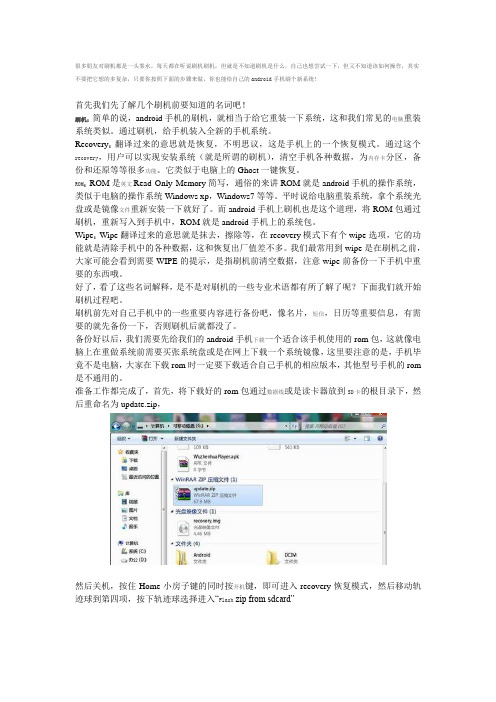
很多朋友对刷机都是一头雾水,每天都在听说刷机刷机,但就是不知道刷机是什么,自己也想尝试一下,但又不知道该如何操作,其实不要把它想的多复杂,只要你按照下面的步骤来做,你也能给自己的android手机刷个新系统!首先我们先了解几个刷机前要知道的名词吧!刷机:简单的说,android手机的刷机,就相当于给它重装一下系统,这和我们常见的电脑重装系统类似。
通过刷机,给手机装入全新的手机系统。
Recovery:翻译过来的意思就是恢复,不明思议,这是手机上的一个恢复模式。
通过这个recovery,用户可以实现安装系统(就是所谓的刷机),清空手机各种数据,为内存卡分区,备份和还原等等很多功能。
它类似于电脑上的Ghost一键恢复。
ROM:ROM是英文Read Only Memory简写,通俗的来讲ROM就是android手机的操作系统,类似于电脑的操作系统Windows xp,Windows7等等。
平时说给电脑重装系统,拿个系统光盘或是镜像文件重新安装一下就好了。
而android手机上刷机也是这个道理,将ROM包通过刷机,重新写入到手机中,ROM就是android手机上的系统包。
Wipe:Wipe翻译过来的意思就是抹去,擦除等,在recovery模式下有个wipe选项,它的功能就是清除手机中的各种数据,这和恢复出厂值差不多。
我们最常用到wipe是在刷机之前,大家可能会看到需要WIPE的提示,是指刷机前清空数据,注意wipe前备份一下手机中重要的东西哦。
好了,看了这些名词解释,是不是对刷机的一些专业术语都有所了解了呢?下面我们就开始刷机过程吧。
刷机前先对自己手机中的一些重要内容进行备份吧,像名片,短信,日历等重要信息,有需要的就先备份一下,否则刷机后就都没了。
备份好以后,我们需要先给我们的android手机下载一个适合该手机使用的rom包,这就像电脑上在重做系统前需要买张系统盘或是在网上下载一个系统镜像,这里要注意的是,手机毕竟不是电脑,大家在下载rom时一定要下载适合自己手机的相应版本,其他型号手机的rom 是不通用的。
HUAWEI华为 nova 3 用户指南

用户指南目 录基础使用常用手势1系统导航2手机克隆2锁屏与解锁3了解桌面4常见图标含义8控制中心9截屏和录屏12输入文本15开关机和重启18充电18智慧功能智慧语音20智慧视觉27智慧识屏30服务中心31手机投屏32多设备协同管理32音频播控中心33相机图库打开相机34拍摄照片34拍人像、夜景、大光圈36全景拍摄37HDR 拍摄37动态照片38延时摄影38相机设置39管理图库40应用联系人44电话46畅连50应用分身55手机管家55手机克隆56设置目 录更多连接58桌面和壁纸58生物识别和密码59应用和服务62存储62安全62隐私63健康使用手机64辅助功能66系统和更新68关于手机72基础使用常用手势了解手机常用手势与快捷操作指关节手势进入设置 > 智能辅助 > 手势控制 > 智能截屏,开启智能截屏开关。
截屏单指关节双击屏幕滚动截长屏单指关节敲击屏幕后画S截取部分屏幕单指关节敲击屏幕后画圈录屏双指指关节双击屏幕更多手势进入桌面编辑状态在桌面上双指捏合。
系统导航使用悬浮导航操控手机进入设置 > 系统 > 系统导航方式 > 更多或设置 > 系统 > 系统导航方式 > 悬浮导航(取决于您的机型),开启悬浮导航开关。
当出现悬浮导航按钮后,您可以:•拖动悬浮导航到您顺手的位置•点击悬浮导航,返回上一级•长按悬浮导航后松开手指,返回桌面•按住悬浮导航并向左或右滑动,查看后台运行中的任务手机克隆手机克隆,换机无忧使用手机克隆,只需较短时间,便可将旧手机上的基础数据(如联系人、日历、图片、视频等)迁移到新手机,实现新旧手机无缝衔接。
从华为或其他安卓设备迁移数据1在新手机上,进入手机克隆应用,或进入设置 > 系统 > 手机克隆,点击这是新设备,选择华为或其他安卓。
2根据界面提示,在旧设备下载安装手机克隆。
3在旧设备上,进入手机克隆应用,点击这是旧设备,根据界面提示,通过扫码或手动连接的方式,将旧设备与新手机建立连接。
教你如何在手机上安装linux系统
教你如何在⼿机上安装linux系统想玩linux,电脑不想装双系统,性能不够跑不了虚拟机,树莓派买不起,怎么办?安卓⼿机啊本⽂就以Nexus 5X(PureNexus 7.1.2)为例,介绍如何在⼿机上跑Linux,这是⼀种我认为最简便最好看的⽅法,实际上可以被很多软件和⽅法替代。
了解更多linux教程,可加群:790701373获取更多内容第⼀步配置安卓系统如果你的⼿机⾃带root可以跳过这⼀步⾸先你的⼿机需要安装第三⽅recovery并且获取root权限如果嫌⿇烦或者看不懂,可以⽤各种国产某⼤师某助⼿某精灵来完成这⼀步,这⾥我安装的是TWRP并刷⼊SuperSU安装BusyBox和LinuxDeploy应⽤BusyBox for Android 不⽌有这⼀款BusyBox应⽤,看个⼈喜好,也可以不安装软件直接向系统添加Linux Deploy可以顺⼿下个JuiceSSH 以后很⼤⼏率上会⽤到在这⾥推荐⼀个不⽤ss就可以直接下载GooglePlay应⽤的⽹站,把两个404⽹址复制进去就可以⽣成下载链接第⼆步使⽤BusyBox来扩展安卓命令和应⽤如果你已经通过其他⽅式安装好了BusyBox,可以跳过这步打开已安装的BusyBox应⽤,SU会提⽰你BusyBox请求Root权限,选择GRANT允许进⼊页⾯,选择右下⾓的INSATALL安装,YES确认安装第三步使⽤LinuxDeploy运⾏Linux如果你已经通过其他⽅式安装好了Linux,可以……那你还看这篇教程⼲嘛打开LinuxDeploy,界⾯是介样的左上⾓三横是对LinuxDeploy程序的⼀些配置,右上⾓三点是对Linux运⾏的⼀些操作,右下⾓下载图标是对Linux的配置由于我们是⾸次安装,需要先配置Linux,点击右下⾓选择你想使⽤的容器发⾏版本架构安装类型,最新的CentOS不知道为什么打不开SSH和VNC 慎⽤不知道该怎么选的就像图⾥⼀样设置就⾏了选择你的⽤户名登陆密码区域建议如图选择,否则可能不能正确显⽰汉字同样的,不知道该怎么选的就像图⾥⼀样设置就⾏了⼀些其他选项设置完成后返回,点击右上⾓选择Install 安装如果之后你更改了任何Linux的配置,需要点击Configure 配置⽽不是安装SU⼜提⽰需要Root权限允许开始安装了,耐⼼等待安装完成点击START启动启动完成第四步使⽤可以使⽤⼿机⾥的终端模拟器或者通过SSH连接来操作你的Linux另:DeployLinux其他的⼀些设置点击界⾯的左上⾓进⼊可以配置多个Linux 可以查看受⽀持的Linux 可以进⼊终端模拟器点击Settings设置可以根据需要开关和调整功能以下是安装好之后的效果:。
安卓系统基本操作方法
安卓系统基本操作方法安卓系统是目前使用最为广泛的智能手机操作系统之一,其操作方法相对简单易学。
以下是安卓系统的基本操作方法。
1. 开关机和解锁手机:- 开机:长按手机的电源键,待手机屏幕亮起后,输入解锁密码或指纹验证,即可进入主屏界面。
- 关机:长按电源键,选择关机选项,确认即可关机。
- 解锁:滑动屏幕上的锁屏图标或输入解锁密码/指纹,即可解锁手机。
有些手机还支持面部识别、虹膜解锁等方式。
2. 主屏界面和应用程序:- 主屏界面:打开手机后,即进入主屏界面。
主屏界面上通常有多个桌面,可以滑动屏幕左右切换,桌面上可添加各种小部件、快捷方式和文件夹。
- 应用程序:应用程序通常在主屏界面底部的导航栏或者桌面上的应用图标中。
点击桌面上的应用图标即可打开应用程序。
3. 手势操作:- 滑动手势:- 上滑:打开通知栏,显示通知消息和快捷开关,可设置Wi-Fi、蓝牙、屏幕亮度等。
- 下滑:打开快捷设置栏,可直接操作部分设置,如飞行模式、静音、自动旋转等。
- 左右滑动:在主屏界面左右滑动,可以切换桌面。
- 按压手势:- 长按:长按应用图标或者桌面元素,可以打开上下文菜单,进行应用程序的管理和操作。
- 多指手势:- 放大缩小:使用两指进行放大或缩小屏幕上的内容,如网页、图片等。
4. 应用管理和切换:- 后台管理:长按主屏界面的菜单键或者点击底部导航栏的多任务按钮(方形图标)可以打开后台管理界面,显示所有已经打开的应用程序。
在这里可以进行切换和关闭应用程序。
- 返回键:点击屏幕下方的返回键,可以返回上一级菜单或者关闭当前应用程序。
5. 设置菜单:- 打开设置菜单:点击主屏界面上的设置图标(有时是齿轮图标),即可进入设置菜单。
- 常用设置选项:在设置菜单中,可以对语言和输入、Wi-Fi、蓝牙、声音、显示等设置进行调整和配置。
6. 通知中心和快速设置:- 通知中心:滑动屏幕顶部的状态栏,可以打开通知中心,显示各种通知消息和快速设置。
安卓手机应用双开的原理
安卓手机应用双开的原理1. 什么是应用双开应用双开是指在一部安卓手机上同时运行两个相同的应用程序。
这种技术最早出现在安卓手机的定制系统中,后来得到了广泛的应用和支持,如今已经成为了大多数安卓手机的标配功能之一。
2. 应用双开的需求应用双开可以满足用户在一部手机上同时登录多个不同账号的需求。
例如,用户可能需要同时登录两个微信账号、两个QQ账号、或者两个支付宝账号等等。
通过应用双开,用户可以方便地切换不同账号,避免频繁登录和注销操作,提升了使用体验。
3. 实现应用双开的原理安卓手机应用双开的原理主要是通过创建虚拟环境来实现的。
具体来说,虚拟环境是一种通过软件模拟操作系统运行环境的技术。
应用双开通过创建一个独立的应用运行环境,使得在这个环境内可以同时安装和运行相同的应用程序。
3.1 容器技术容器技术是实现虚拟环境的关键技术之一。
容器是一种轻量级的虚拟化技术,可以在主机操作系统上创建多个相互隔离的虚拟环境,每个虚拟环境都拥有自己的文件系统、进程空间和网络接口。
常见的容器技术包括Docker和LXC(Linux Containers)等。
这些技术可以让应用在不同的虚拟容器中运行,从而实现应用的隔离和并发运行。
3.2 应用克隆应用克隆是实现应用双开的另一种方式。
通过对应用程序进行克隆,可以在同一台手机上运行两个相同的应用程序,每个应用程序都可以独立使用,并保存各自的账号信息和设置。
应用克隆通常使用了一些特殊的技术手段来实现程序副本的创建,如修改应用签名、修改包名等。
这样可以绕过应用程序的检测机制,使得同一台手机上可以同时运行多个相同的应用程序。
4. 应用双开的安全性问题尽管应用双开给用户带来了便利,但也存在一些安全性问题需要关注。
首先,由于应用双开需要使用特殊的技术手段,这可能会使得某些应用程序无法正常运行,或者在一些安全性较高的场景下受到限制。
其次,应用双开可能会增加设备的负担,导致设备性能下降、电池消耗增加等问题。
安卓系统Android手机操作教程
安卓系统Android手机操作教程一、介绍安卓系统是目前最流行的手机操作系统之一,其广泛应用于各种品牌的智能手机上。
本文将为大家详细介绍Android系统的基本操作方法,帮助初次接触安卓手机的用户快速上手。
二、开机与解锁1. 开机:长按手机侧边或顶部的电源键,直至屏幕亮起。
2. 解锁:在屏幕上滑动或输入设定的解锁图案、密码或指纹,解锁手机。
三、主屏幕1. 导航栏:位于屏幕底部,包含返回键、主屏幕键和最近使用的应用键。
通过点击返回键回到上一屏幕,点击主屏幕键回到主屏幕,点击最近使用的应用键查看最近打开的应用。
2. 主屏幕:包含应用图标、小部件和文件夹等,用户可以自由定制。
3. 应用列表:通过向上或向下滑动主屏幕,在主屏幕底部或屏幕上方找到应用列表,显示所有已安装的应用程序。
四、应用的打开与关闭1. 打开应用:在主屏幕或应用列表中找到所需应用的图标,点击即可打开。
2. 最近应用:长按主屏幕键或滑动导航栏上的最近使用的应用按钮,显示最近使用的应用,点击可切换到所选应用。
3. 关闭应用:打开最近使用的应用,向上滑动应用的窗口或点击导航栏上的关闭按钮。
五、设置1. 通知栏:在主屏幕顶部向下滑动,打开通知栏,可查看来电、短信等通知。
2. 快速设置:在通知栏中向下滑动,打开快速设置,可进行WIFI、蓝牙、飞行模式等常用设置的切换。
3. 设置应用:在主屏幕或应用列表中找到设置应用的图标,点击打开系统设置界面,可对手机进行各种配置和管理。
六、应用的安装与卸载1. 安装应用:打开应用商店,搜索或浏览所需应用,点击安装按钮,等待安装完成。
2. 卸载应用:进入设置应用,点击已安装应用列表,找到需要卸载的应用,点击卸载按钮,确认操作即可。
七、联系人和通话1. 添加联系人:打开电话应用,点击联系人图标,点击添加联系人,输入姓名、电话等信息,保存即可。
2. 通话:打开电话应用,在联系人列表中找到所需联系人,点击即可拨打电话。
- 1、下载文档前请自行甄别文档内容的完整性,平台不提供额外的编辑、内容补充、找答案等附加服务。
- 2、"仅部分预览"的文档,不可在线预览部分如存在完整性等问题,可反馈申请退款(可完整预览的文档不适用该条件!)。
- 3、如文档侵犯您的权益,请联系客服反馈,我们会尽快为您处理(人工客服工作时间:9:00-18:30)。
安卓手机如何安装双操作系统
安卓手机如何安装双操作系统?相信很多对android系统深入了解的大神都无法给出答案,安卓平台双操作系统是不是还有其他的含义呢?目前安卓手机中,只有国产神器小米可以进行双操作系统,但是,双系统并不是我们想象的独立双系统,两个系统共享一个data分区,系统分别装在两个system分区里.因此可以理解官方说的两个系统必须是接近的,否则怎么能共享数据呢?还有一旦我们清除了数据,那么两个系统都等于wipe了.明白了这个道理后我们再来说说怎么安装双系统.
名词解释:
1.MIUI:基于Android
2.3原生系统深度开发的手机操作系统.
2.原生安卓:指Google公司发布的最原始纯净的安卓系统,没有经过手机厂商的任何修改.
3.点心OS:与MIUI类似,只不过是另外一个公司做的.
4.Recovery:开机是按住电源键和音量+出来的那货就是这个了.一般刷机和root什么的都会用到.不过对小米来说这就是刷机和清除系统用的.小米无锁.
5.Wipe:就是清空数据的意思.这个分为清空用户数据,清空所有数据.小米手机上:设置→系统→关于手机→恢复出厂设置(最下面).这里写的很清楚了.
6.ROM包、刷机包:MIUI、原生安卓、点心OS、等等等操作系
统.他们做好ROM包,刷机包给大家下载.大家下载以后,在手机上进行刷机.就相当于XP的安装盘一样.这些ROM包,刷机包一般是zip压缩包文件.
情况一:系统一+系统二=MIUI+MIUI
大家伙拿到小米手机的时候,是稳定版的MIUI(版本号:2.3.5b).这个MIUI在系统一里面.
现在通过系统更新(第1种刷机方式),可以更新到2.3.5d.好吧,更新.....更新完后重启,你来到了2.3.5d.其实这个2.3.5d就是在系统二里.当你觉得这个版本不好,或者不喜欢的时候,可以进recovery,选择重启手机,然后选择系统一,重启后你就回到系统一,2.3.5b里了.
其实刷到开发版也是同理.比如你现在系统一里是开发版1.10.28.你通过在线更新,更新到1.11.4.更新的1.11.4就在系统二里.你觉得1.11.4不好,可以从recovery里切换回1.10.28.
如果你觉得1.11.4好,你一直用上了,用到了下一个周五.你又升级了.在1.11.4下升级了1.11.11.此时系统二里还是1.11.4.但系统一里就是1.11.11了.是的,原来系统一里的1.10.28就被覆盖掉了.
OK确实是两个系统.MIUI+MIUI双系统的用处就是以防万一.觉得新版本不好,你可以马上回到原来的版本.其实这是小米用心良苦设计的呀.
补充一点:有的朋友可能会想做成系统一+系统二=稳定版+开发版.这样是可以.只不过每周更新的时候,你需要在稳定版下面更新.如果再开发版下更新,稳定版就被干掉了.
情况二:系统一+系统二=MIUI+原生安卓
系统一里是MIUI,下载了原生安卓的刷机包,丢TF卡里.在系统更新里按菜单键,选择安装包,然后选择你丢TF卡里的原生安卓刷机包(第2种刷机方式).系统自动安装,然后提示你重启.重启后你就来到原生安卓下了.此时系统一是MIUI,系统二是原生安卓.OK又一次双系统了.
其实这里省略了一个必须的步骤,那就是在刷机前,一定一定要清除用户数据.就是WIPE.不然你的原生安卓会有问题的.
好了,原生安卓用着不爽,重启,进入Recovery,清除用户数据,切换系统一,回到MIUI吧.
OK,又双系统了.MIUI+原生安卓,其实不实用,但是给想看看安卓最原始面貌的朋友提供了一个很好的平台.折腾前做好系统备份.OK 乱折腾吧.折腾完了再回到MIUI就是了.
情况三:系统一+系统二=原生安卓+MIUI
这个这个其实没啥大的意义吧.更上面的用处和结果没任何区别,只是一个顺序问题.
要实现这个顺序,你必须先将MIUI放到系统二.然后通过MIUI里的系统更新安装或者直接在Recovery选择讲update.zip安装到系统一(第5种刷机方式)都可以实现
系统一,系统二没有主次之分,两个是平等的.只不过是轮流被刷而已.而且完全没有必要手动去删除某个系统(貌似一般也删不了).但是在Recovery里安装系统只能安装的系统一.
情况四&情况五:系统一+系统二=MIUI+点心OS&点心
OS+MIUI
其实点心OS跟原始安卓一样的刷机,一样的地位.
其他情况:系统一+系统二=原始安卓+点心OS类似的抛弃MIUI 的做法.
下面,小编和大家说一说安心小米手机安装双操作系统的使用情况,首先你要在系统一里有MIUI.然后将某个其他系统安装到系统二.然后在进Recovery里将另外一个某个系统安装到系统一.
系统一的安装,系统一的最原始安装是可以通过recovery来安装的,小米手机进入recovery的死办法是在关机状态下按音量加和电源键.recovery里有一项是”将UPDATE.ZIP安装至系统一”,我们可以事先把ROM包改名为update.zip,然后放置在SD的根目录里,然后选择”将UPDATE.ZIP安装至系统一”就会自动完成安装了.
系统二的安装,这个必须是在系统一里才能完成的,就是在系统一里的系统更新里从菜单中选择ROM包安装.看到这里有人会问这样不会把系统一覆盖掉吗?回答你:不会的.为什么呢?听我分析这个双系统的工作原理.在系统一里安装ROM包并不会像以往那样重启到recovery里安装,而是直接在更新系统的界面里就安装了,其实他并不是安装在系统一,而是安装到了系统二,只有这样才能实现”边打电话边刷机”的神话,有点像安装APP的感觉.不管是装完整包还是OTA 包都会把更新后的系统覆盖掉系统二.同理,如果是在系统二里安装ROM包,则会把安装后的系统覆盖掉系统一.
看到这里我帮大家整理一下双系统应用:
1、MIUI+MIUI,一般到手的小米手机系统一里都会预装一个MIUI,如果你想安装第二个MIUI版本则可以进入系统一,然后在系统更新里选择另外一个MIUI的ROM包安装,安装完以后就会出现在系统二里了.此时系统一和系统二都各有一个MIUI并且共享一个DATA.
2、原生+MIUI,先执行第一种方案实现MIUI+MIUI,然后进入系统二,在系统更新里选择原生ROM包安装,安装完成后原生的系统就会被安装到系统一了.
3、MIUI+原生,进入系统一,在系统更新里选择原生ROM包安装,安装完成后原生的系统就会被安装到系统二了.
4、原生+原生,由于现在还没有原生ROM,不知道原生的ROM里有没有类似MIUI的系统更新可以选择安装包,如果没有就无法实现.
看完了以上的描述,我们可以看出小米的双系统适用于不更新系
统的用户,如系统一安装MIUI稳定版,系统二安装原生版,日常使用不做更新,这样就不会有什么问题.但是对于喜欢刷机的人来说这个双系统只是一个交叉升级的备份系统.我们可以这样理解,不管你原来是MIUI+MIUI还是MIUI+原生,只要你的MIUI更新了,那么另外一个系统里的原系统就会被新的MIUI覆盖,最终的结果都会是
MIUI+MIUI,而且两个系统的版本是交替上升的.
然后很多小米用户升级安卓4.0后遇到的是这样的情况,小米进入fastboot后用miflash刷机,每次电脑都死机,有时miflash上那个时间还会一直走,但是却无法刷入.灰常着急.所以线刷在这里根本没有
用下面小编为大家介绍小米手机卡刷android4.0教程和恢复方法.
首先介绍2.3.5K-S卡刷4.0(原生4.0或miui)的方法
官方网站上下载miui4.0完整包(想刷原生4.0的下载原生4.0完整包)
2.开机,进入recover
3更新系统分区
4启用usb存储,连接电脑,拷入下载的miui4.0完整包并将其命名为update.zip(这一步也可以在手机开机下拷入,或者用读卡器拷入,不影响)
5.清除全部数据,清除缓存
6.将update刷入系统一
7.重启选择不是最近使用的那个
这时开机会卡在mi上,但是必须这样
以下步骤是将两个系统都弄成4.0,保证底层一样
8.扣电池;
9.安上电池,进入recover(你会注意到recover版本从1.1、1.2变成2.0)
10.清除全部数据,清除缓存
11.将update刷入系统一
12.重启,选择任意一个
然后就可以进入系统了,这时要耐心等待一下,系统启动会比正常时稍慢.如果超过3分钟都进不去,恭喜你失败了,扣电池重新来吧!`
下面介绍的是小米4.0卡刷回2.3的恢复方法:
1.下载官方
2.
3.5K-s任意完整包(我尝试的时候是用的k系统,其他的应该也能成功)
2.下载
/tools/Mioneplus_recovery_1.1.0.zip (recover1.1)解压好,待用.
3.将2.3包拷入sd存储卡,并命名为update.Zip
4.手机关机进入recover6V
5..清除全部数据,清除缓存
6.将update刷入系统一
7.重启选择不是最近使用的那个,这时开机会卡在mi上,但是必须这样(又一次要扣电池
以下步骤是将两个系统都弄成2.3,保证底层一样
8.安上电池,进入recover(你会注意到recover版本还是2.0)
9.清除全部数据,清除缓存
10.将update刷入系统一
11.关键步骤,将手机关机,进入fastboot
12.关键步骤,用USB数据线将手机与电脑连接,之后运行解压好的附近(时间大概2s)
13.手机会自动开机,进入recover,这时你会发现recover版本又变回1.1
14.建议进行清除全部数据,清除缓存
15.选择任意系统进入,耐心等待2分钟
16.成功刷回2.3!
这里的关键步骤就是那个recover刷回1.1,由于没有用miflash,所以规避了我遇到的那个问题.由于用4.0后recover更新为2.0,但是recover2.0不兼容android2.3,所以出现了不能向下兼容的问题。
